Adwist - додаток для налагодження банерів MPU і їх розміщення на зовнішніх сайтах
- Зміст Загальні відомості Функціональне призначення Умови використання Інсталяція програми Adwist...
- 2. Функціональне призначення
- 3. Умови використання
- 4. Інсталяція додатки Adwist
- 5. Робота з додатком Adwist
- 5.1. Налагодження мультіпанельних банерів MPU (аналіз)
- 5.1.1. Налаштування елементів мультіпанельних банера
- 5.1.2. Перевірка банера на наявність поширених помилок
- 5.2. Моделювання розміщення мультіпанельних банерів MPU на цільових сайтах (розміщення)
- 5.2.1. Вибір місця для розміщення банера MPU на цільовому сайті
- 5.2.2. Розміщення банера MPU на цільовому сайті (модель)
- 5.2.3. Збереження моделі розміщення банера MPU
Зміст - Загальні відомості
- Функціональне призначення
- Умови використання
- Інсталяція програми Adwist
- Робота з додатком Adwist
- Скрипти для банерів на коді Ajax
завантажити в форматі PDF.
1. Загальні відомості
Додаток Adwist призначене для допомоги користувачеві при створенні, налагодженні і розміщенні мультіпанельних банерів MPU на зовнішніх сайтах. Користування програмою Adwist при створенні мультіпанельних банерів дозволяє скоротити час на їх розробку, а також надає додаткові зручності для розробника.
2. Функціональне призначення
Додаток Adwist забезпечує виконання таких функцій:
- налагодження та налаштування розроблених користувачем банерів з метою виявлення поширених помилок;
- моделювання розміщення банера на будь-якому сайті з використанням будь-якого браузера;
- зберігання виконаної моделі розміщення банера (доступ по генерується додатком посиланням) з можливістю багаторазового використання як з динамічним оновленням змісту сторінки розміщення, так і без нього.
3. Умови використання
Для стабільного і коректного функціонування програми Adwist слід використовувати такі програми та
- браузер Firefox версії не нижче 4;
- інструмент web-розробника Firebug версії не нижче 1.7.
Додаток Adwist працює з бібліотеками ajax версії не нижче 2.3.1.
Додаток Adwist призначене для налагодження мультіпанельних банерів MPU, при спробі використовувати його для налагодження інших типів банерів користувачеві видається повідомлення «Тип банера не визначений». Однак, додаток може бути використано для моделювання розміщення на зовнішніх сайтах банера будь-якого типу.
4. Інсталяція додатки Adwist
Перед початком роботи по установці програми слід переконатися в наявності актуальної версії браузера Firefox. При необхідності завантажити останню версію браузера можна тут .
Далі потрібно встановити актуальну версію інструменту web-розробника Firebug. Firebug для Firefox від 6-й версії можна знайти тут . Firebug для Firefox від версії 3.6 можна знайти тут .
Тепер можна встановити додаток Adwist. Необхідний для цього файл знаходиться тут . В процесі установки програми слід виконувати дії, пропоновані браузером.
5. Робота з додатком Adwist
Після закінчення процесу інсталяції і перезавантаження браузера на панелі Firebug з'явиться додаткова вкладка «Банер». Вибір цієї вкладки ініціює роботу додатка Adwist. Вкладка «Банер» пропонує вибір з двох можливих вкладок «Аналіз» і «Розміщення». За замовчуванням відкривається вкладка «Аналіз».

5.1. Налагодження мультіпанельних банерів MPU (аналіз)
Для налагодження мультіпанельних банера MPU за допомогою програми Adwist необхідно відкрити сторінку html з налагоджувати банером в браузері. При цьому у верхній частині вікна браузера буде відображена сторінка з банером, а в нижній частині відкривається вікно інструменту web-розробника Firebug з інтерфейсом програми Adwist.
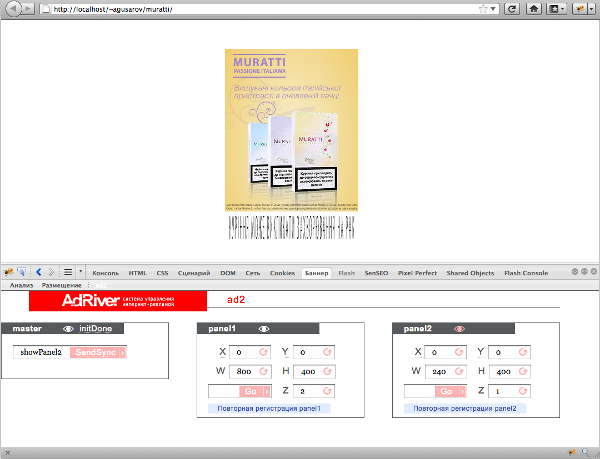
Додаток Adwist відображає окремі частини мультіпанельних банера (майстер і панелі) з їх елементами управління. У наведеному прикладі банер складається з майстра (відображається в лівій частині вікна) і двох панелей.
Використовуючи елементи управління окремих частин мультіпанельних банера можна налаштувати для кожної з панелей місце розташування, розмір, видимість і Z-індекс, а також забезпечити показ обраної частини відповідних роликів.
Додаток Adwist аналізує роботу банера і його частин з видачею повідомлень про помилки. Опис поширених помилок наводиться в п.5.1.2.
Примітка: При наявності декількох банерів на сторінці, додаток Adwist одночасно проводить аналіз всіх наявних банерів, надаючи можливість настройки їх параметрів і відображення виниклих помилок в окремій вкладці для кожного банера.
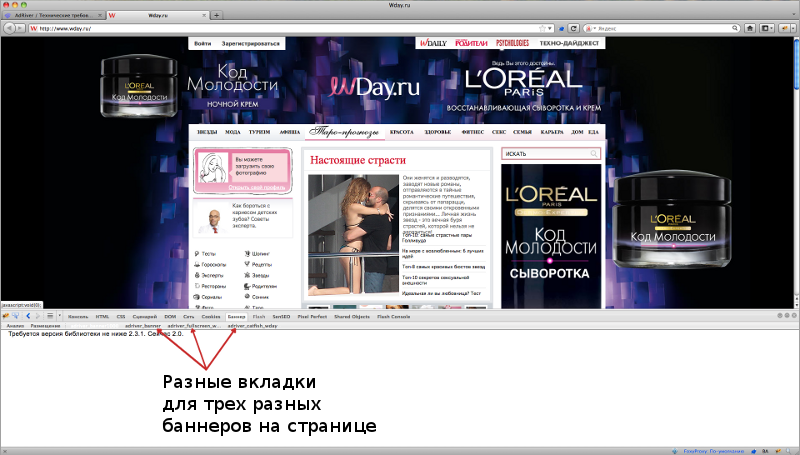
5.1.1. Налаштування елементів мультіпанельних банера
Все відображаються інтерфейсом додатки блоки, що відповідають окремим частинам мультіпанельних банера, мають елемент управління «Видимість», що відображається на екрані піктограмою з зображенням очі.
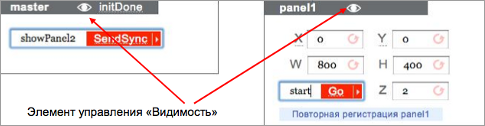
Елемент управління «Видимість» показує поточний стан даної панелі банера. Білий колір піктограми відповідає прихованої панелі, рожевий колір піктограми відповідає видимої панелі. Натискання на піктограму змінює стан видимості даної панелі на протилежне.
Елемент управління initDone блоку майстра використовується для запуску однойменного події майстра (відповідно до п.2.1. технічних вимог ). Він примусово запускає роботу банера з самого початку, при цьому перезапуск всієї сторінки не здійснюється (у разі необхідності ця дія може бути повторено неодноразово). Стан цього елемента управління додатково відображається кольором: білий колір елемента управління вказує на те, що подія відбулася, а червоний колір - на те, що подія ще не відбулося.
У блоці майстра є також текстове поле з кнопкою SendSync. Натискання цієї кнопки викликає відправку майстру синхронної команди, заданої в текстовому полі. Ця дія аналогічно функції SendSync, використовуваної при програмуванні панелей банера (відповідно до п.2.2. технічних вимог ).
Блоки панелей банера містять елементи управління для налаштування геометричних розмірів панелі і її позиціонування на сторінці.
Інтерактивні елементи управління для переміщення панелі по осях X і Y дозволяють негайно побачити результат зміни параметрів позиціонування панелі у вікні браузера.
Переміщення по осях X і Y задаються в пікселях. Для зручності користувача пропонується налаштовувати позиціонування за допомогою способу drag & drop. Для цього слід натиснути ліву кнопку миші на назві потрібної осі і, утримуючи її, переміщати мишу в потрібному напрямку. Блок панелі при цьому нікуди не переміщається, але їхні дії відображаються на становищі банера у вікні браузера. Одночасно адекватним чином змінюються значення зсуву за відповідною осі на блоці панелі.
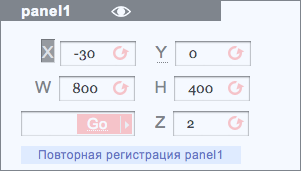
При необхідності скасування виконаних змін в позиціонуванні панелі слід натиснути кнопку повернення у відповідному полі.
Зміна геометричних розмірів панелі здійснюється за допомогою безпосереднього завдання її ширини і висоти в полях W і H. Виконані зміни також відображаються на банері у вікні браузера. При необхідності скасування виконаних змін в позиціонуванні панелі слід натиснути кнопку повернення у відповідному полі.
Аналогічно здійснюється зміна Z-індексу панелі. При необхідності скасування виконаних змін в позиціонуванні панелі слід натиснути кнопку повернення в поле Z-індексу.
У блоці панелі є також текстове поле з кнопкою Go. Натискання цієї кнопки викликає функціонування ролика цієї панелі або з кадру, номер якого, або з мітки, найменування якої, вказується в текстовому полі. Ця дія аналогічно функції gotoAndPlay.
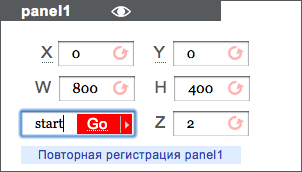
5.1.2. Перевірка банера на наявність поширених помилок
Додаток фіксує помилки в банері і видає відповідне повідомлення. Нижче розглядаються приклади деяких поширених помилок і їх відображення за допомогою програми Adwist.
приклад 1
Банер не показується.
При налагодженні такого банера за допомогою програми Adwist відображаються його інтерфейсом дані виглядають наступним чином:
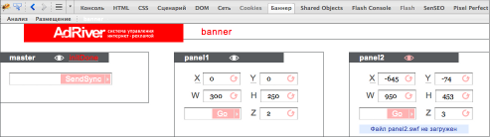
Додаток розпізнало банер MPU, відобразивши в інтерфейсі блоки майстра і панелей, проте, виявило дві помилки:
- елемент управління initDone блоку майстра відображається червоним кольором - це означає, що подія не відбулося і панелі не запустилися;
- повідомлення «файл panel2.swf не завантажено» в блоці панелі 2 - це означає, що або вказаний файл справді не був завантажений, або його ім'я не збігається з назвою, вказаною в скрипті.
приклад 2
Банер не показується і не зараховується в AdRiver.
Примітка: В даному випадку налагоджувати банер вже брав участь в будь-яких рекламних кампаніях під керуванням AdRiver.
При налагодженні такого банера за допомогою програми Adwist відображаються його інтерфейсом дані виглядають наступним чином:
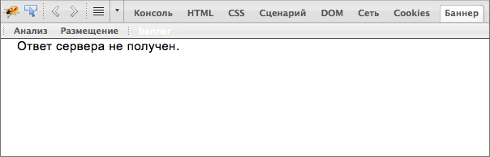
Додаток виводить повідомлення про те, що відповідь сервера не отримана. В цьому випадку реплай AdRiver прийшов порожнім, або він не був відправлений взагалі. Така ситуація може бути наслідком неправильної настройки рекламної кампанії в системі AdRiver.
Для отримання консультації щодо виправлення виниклої проблеми слід звернутися до відділу підтримки користувачів компанії AdRiver.
приклад 3
З двох банерів, що є на сторінці, один показується нормально, а інший зациклений.
При налагодженні таких банерів за допомогою програми Adwist відображаються його інтерфейсом дані виглядають наступним чином:
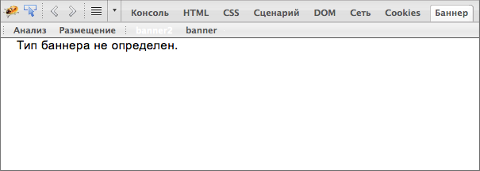
Перший з банерів (вкладка banner2) не є мультіпанельних банером MPU, тому не може бути налагоджений за допомогою програми Adwist.
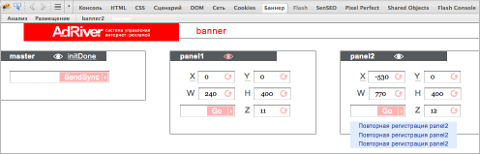
Другий з банерів (вкладка banner) розпізнається додатком як банер MPU, проте в другій панелі є три однакових повідомлення про помилку - «Повторна реєстрація panel2». Очевидно наявність помилки в коді ролика панелі 2, що викликає зациклення функції registerPanel.
приклад 4
Спроба налагодити банер з допомогою програми Adwist викликає поява наступного повідомлення:
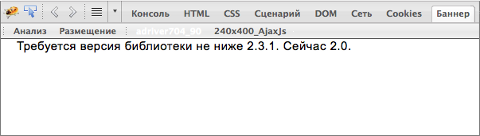
Банер не відповідає умовам використання програми (см.п.3).
5.2. Моделювання розміщення мультіпанельних банерів MPU на цільових сайтах (розміщення)
Для моделювання розміщення мультіпанельних банера MPU на цільовому сайті необхідно помістити всі файли, що відносяться до функціонування банера (робочий файл script.js, flash-ролики і т.д.), в одну папку. Після цього слід завантажити всі зібрані файли на зовнішній http-сервер.
5.2.1. Вибір місця для розміщення банера MPU на цільовому сайті
Щоб здійснити вибір місця для розміщення банера MPU на цільовому сайті, необхідно виконати наступні дії:
- відкрити в браузері цільової сайт і дочекатися його завантаження;
- запустити додаток firebug (якщо воно не було запущено раніше);
- перейти до вкладки «Банер», з'явиться повідомлення про хід процесу завантаження;
- натиснути кнопку «Розміщення» у верхній панелі меню програми Adwist, після чого у вікні програми з'явиться діалог «Розміщення»:
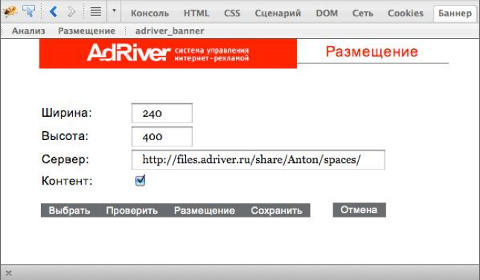
- задати у відповідних полях значення ширини і висоти банера (в пікселях), розміщення якого моделюється;
- в поле «сервер» задати адресу, за якою раніше були завантажені файли банера (зовнішній сервер http);
- натиснути кнопку «Вибрати»;
- перемістити курсор у вікно браузера, в якому відкрито цільова сторінка сайту (при пересуванні курсора по цільовій сторінці сайту області, в яких банер може бути розміщений без великих спотворень в верстці сайту, виділяються прямокутними рамками рожевого кольору; виділення пропадає при пересуванні курсора на сусідню область) ;
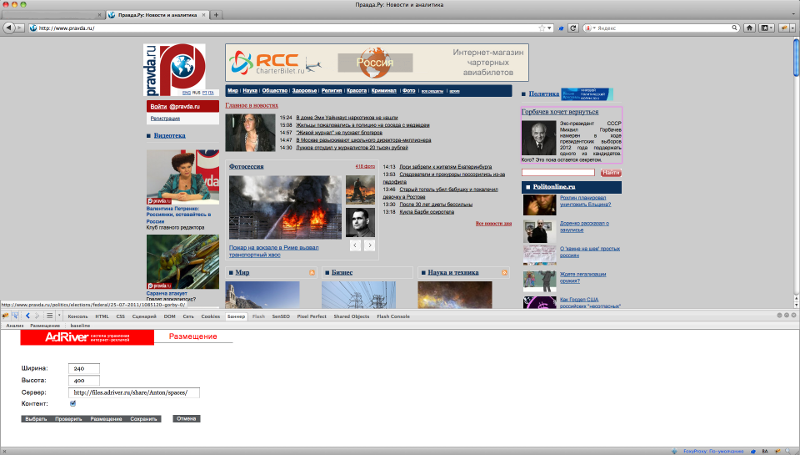
- здійснити вибір відповідної області цільової сторінки сайту шляхом натискання кнопки миші на відповідному рожевому прямокутнику;
- натиснути кнопку «Перевірити», при перевірці моделюється вигляд цільової сторінки, на якій вибране місце для банера приймає зазначений вище розмір (це дозволяє переконатися в тому, що розміщення банера на вплине негативним чином на верстку сайту);
5.2.2. Розміщення банера MPU на цільовому сайті (модель)
Для моделювання розміщення банера MPU (параметри банера повинні бути задані, а місце для розміщення вибрано згідно п.5.2.1.) Слід натиснути кнопку «Розміщення» в нижній частині вікна програми. Натискання кнопки «Розміщення» викликає запуск файлу script.js, після чого банер відобразиться в обраній області цільової сторінки сайту у вікні браузера.
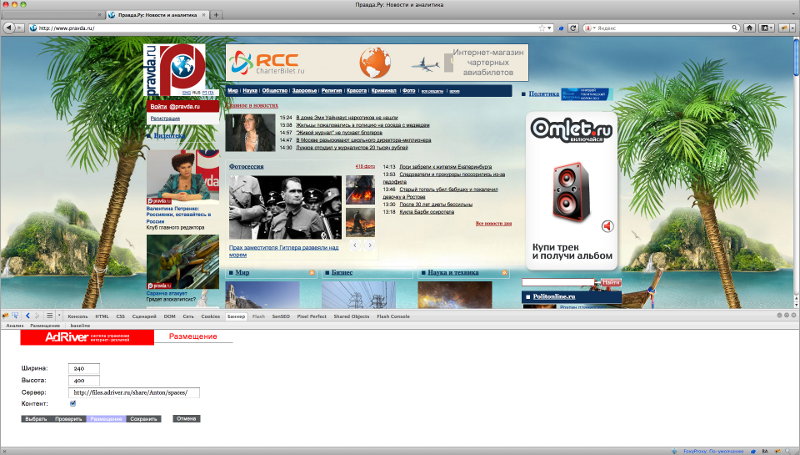
Якщо розташування банера не задовольняє очікуванням, слід натиснути кнопку «Скасування» або оновити сторінку.
Примітка: Матеріали банера повинні бути підготовлені для Ajax2 і обов'язково містити файл script.js. Всі матеріали повинні бути попередньо завантажені на зовнішній сервер http. Це дозволяє забезпечити їх використання в реальному часі за однаковими протоколами (вимога систем безпеки браузерів).
5.2.3. Збереження моделі розміщення банера MPU
Якщо розміщення влаштовує користувача, є можливість зберегти виконану модель у вигляді посилання, яку можна використовувати для перегляду змодельованого розміщення банера MPU в будь-якому браузері в будь-який час. Для цього необхідно натиснути кнопку «Зберегти» в нижній частині вікна програми. Отриману таким чином посилання можна зберегти або за допомогою зовнішніх програм, або як закладки.
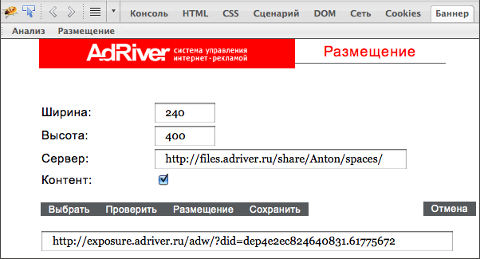
Примітка: Активована опція «Контент» зберігає код сторінки html, забезпечуючи краще зберігання моделі розміщення банера. Якщо опція «Контент» не активована, то при переході по посиланню моделі розміщення актуальний зміст цільової сторінки подгружается динамічно, що може привести до некоректного відображення створеної раніше моделі в разі істотної зміни змісту початкової сторінки розміщення. Щоб уникнути подібної ситуації рекомендується по можливості залишати цю опцію в активному стані.
